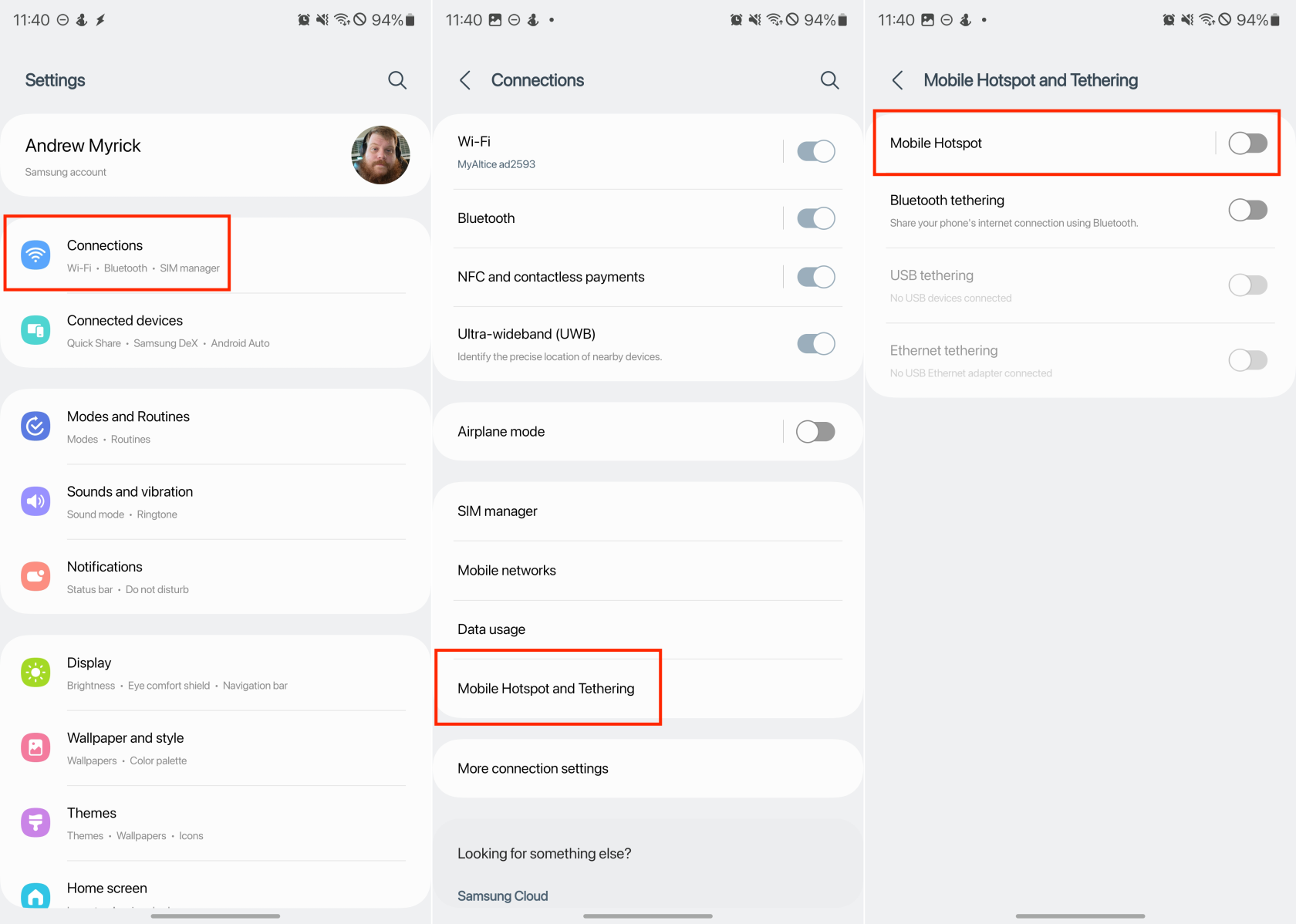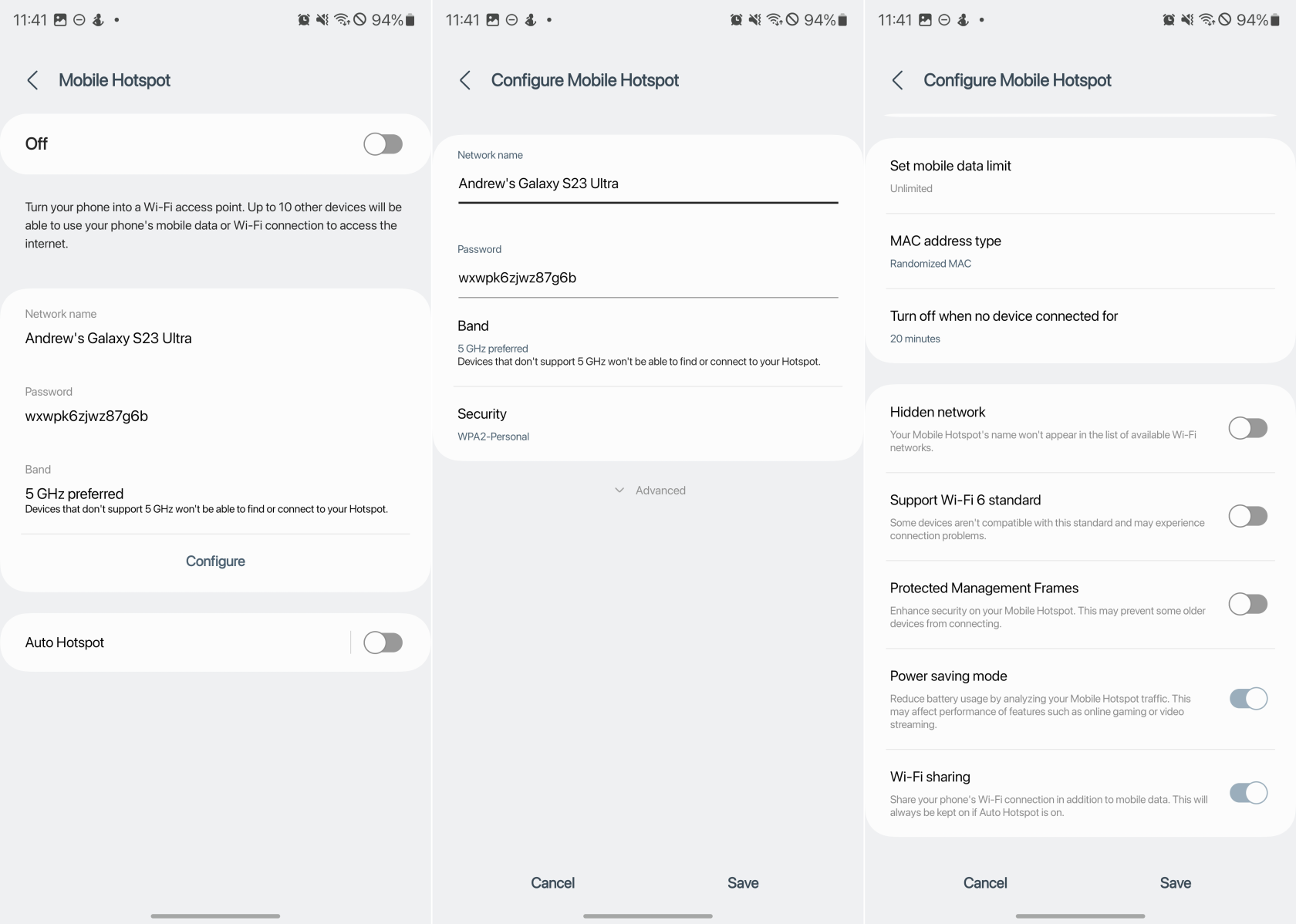Samsungi Galaxy S23 oma muljetavaldava funktsioonide valiku ja tugevate võimalustega on nutitelefonide vallas tõeline ime. Üks selle alahinnatud, kuid tohutult kasulikke funktsioone on võime olla mobiilne leviala. Kasutades oma Galaxy S23 kuumkohana, saate jagada oma telefoni andmesideühendust teiste seadmetega, pakkudes neile Interneti-juurdepääsu, kui Wi-Fi pole saadaval. Vaatame põhjalikult, kuidas seda funktsiooni aktiveerida ja kasutada.
Galaxy S23 seadistamine levialaks
Galaxy S23 muutmine mobiilseks levialaks on lihtne protsess. Käime läbi sammud:
-
Avage oma Galaxy S23 rakendus Seaded .
- Kerige menüüs Seaded alla ja puudutage valikut Ühendused .
- Siin näete ühenduse seadete massiivi. Puudutage valikut Mobiilne leviala ja jagamine .
- Järgmisel ekraanil puudutage leviala seadete avamiseks Mobile Hotspot .
- Näete ekraani ülaosas lülitit. Puudutage seda oma mobiilse leviala sisselülitamiseks.
- Ilmub dialoogiboks, mis hoiatab, et mobiilse leviala sisselülitamine lülitab Wi-Fi välja. Kui olete sellega nõus, puudutage nuppu Lülita sisse .
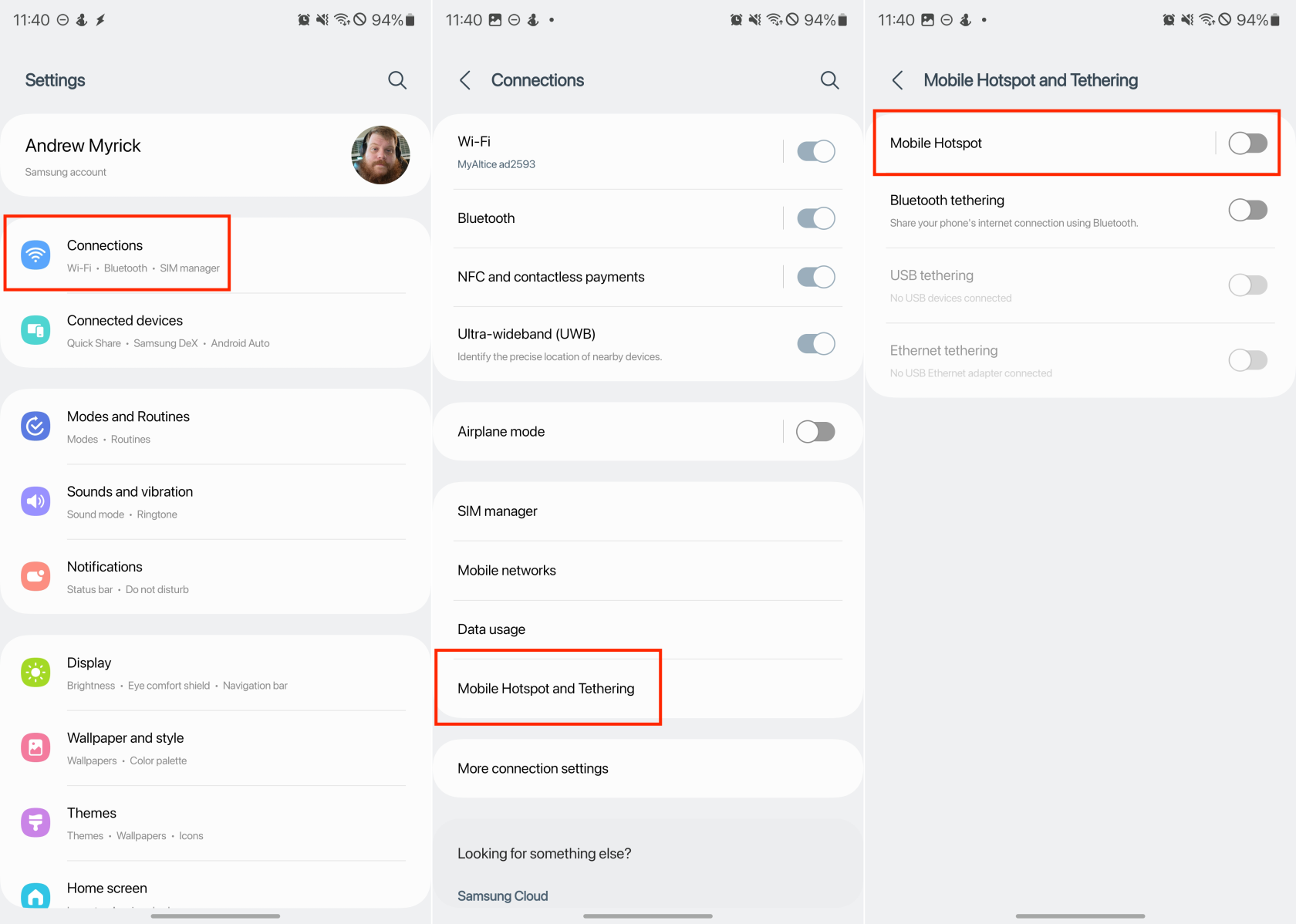
Nende sammudega muutsite oma Galaxy S23 edukalt mobiilseks levialaks. Siiski võite soovida oma leviala turvalisust ja isikupärastamist enne selle kasutamise alustamist.
Mobiilse leviala kohandamine
Et muuta oma leviala turvalisemaks ja hõlpsamini tuvastatavaks, saate muuta võrgu nime ja parooli. Tehke järgmist.
- Avage oma Galaxy S23 rakendus Seaded .
- Kerige menüüs Seaded alla ja puudutage valikut Ühendused .
- Siin näete ühenduse seadete massiivi. Puudutage valikut Mobiilne leviala ja jagamine .
- Järgmisel ekraanil puudutage leviala seadete avamiseks Mobile Hotspot .
- Mobile Hotspoti seadetes puudutage keskmise jaotise all olevat nuppu Konfigureeri .
-
Näete valikuid võrgu nime, parooli, sagedusala ja turbetaseme muutmiseks.
- Kui soovite mobiilset leviala veelgi kohandada ja konfigureerida, puudutage nuppu Täpsemalt .
- Siin saate teha muudatusi järgmistes toimingutes.
- Määra mobiilse andmeside limiit
- MAC-aadressi tüüp
- Lülitage välja, kui ükski seade pole ühendatud
- Varjatud võrk
- Toetage Wi-Fi 6 standardit
- Kaitstud haldusraamid
- Energiasäästurežiim
- Wi-Fi jagamine
- Kui olete muudatused teinud, puudutage nuppu Salvesta .
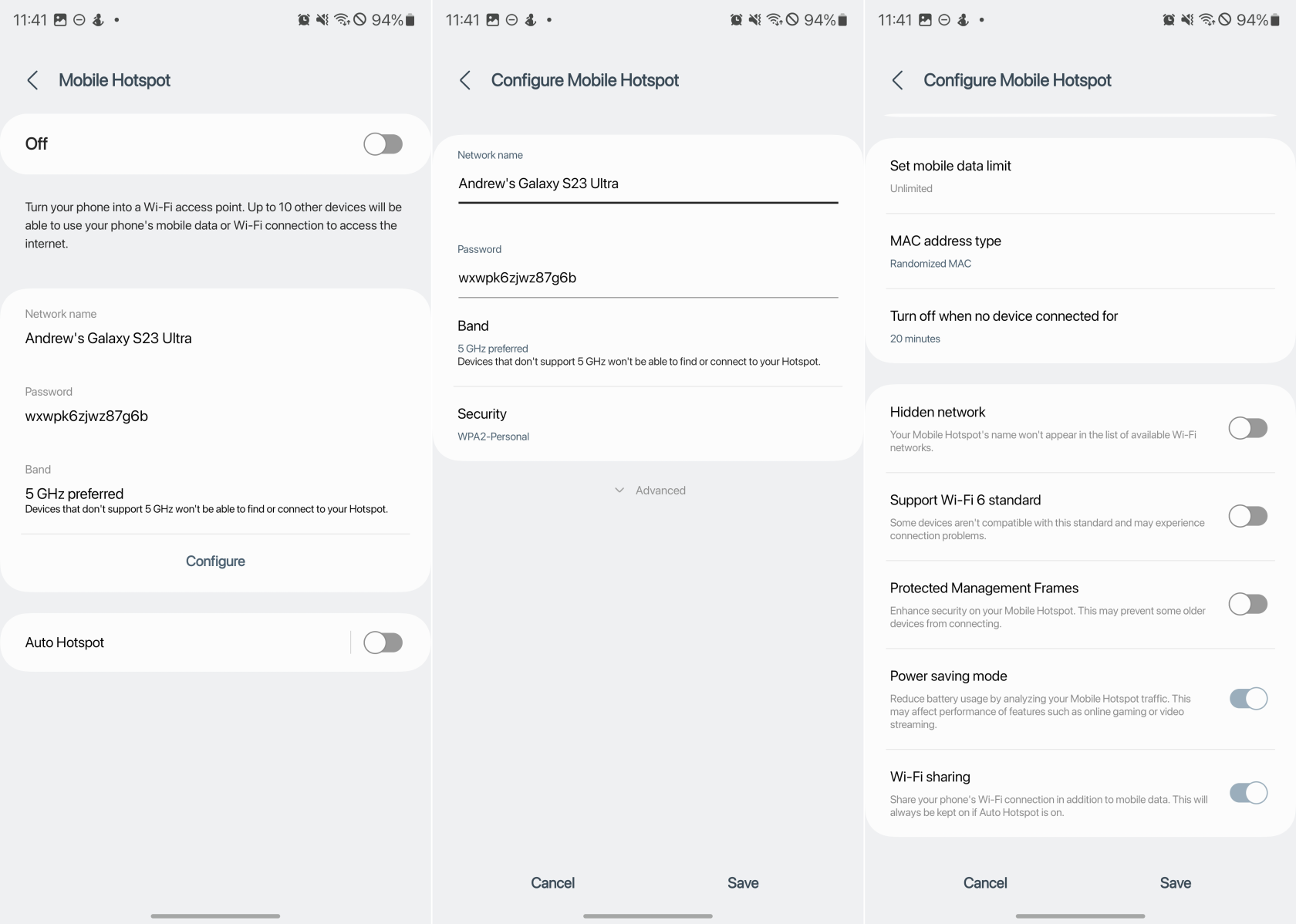
Seadmete ühendamine levialaga
Nüüd, kui leviala on valmis ja töötab, saate sellega teisi seadmeid ühendada.
- Avage seadmes, millega soovite ühenduse luua, saadaolevate Wi-Fi-võrkude loend. Peaksite nägema oma Galaxy S23 leviala võrgunime.
- Puudutage võrgu nime ja sisestage parool, kui seda küsitakse.
- Puudutage Ühenda ja peaksite olema Interneti-ühendusega Galaxy S23 leviala kaudu.
Pidage meeles, et Galaxy S23 kasutamine kuumkohana kasutab teie mobiilset andmesidet, seega jälgige oma andmekasutust, eriti kui teie andmesideplaanil on piirangud. Samuti võib leviala kasutamine tarbida rohkem akut, seega veenduge, et teie seadmel oleks piisavalt laetust või see oleks ühendatud toiteallikaga.
Maailmas, mis sõltub üha enam Interneti-juurdepääsust, on teadmine, kuidas oma Galaxy S23 levialana kasutada, uskumatult kasulik. Olenemata sellest, kas olete liikvel, kogete koduse Interneti-ühenduse katkestust või peate ühendama ainult Wi-Fi-seadme Internetiga, teie Galaxy S23 on teie jaoks olemas.